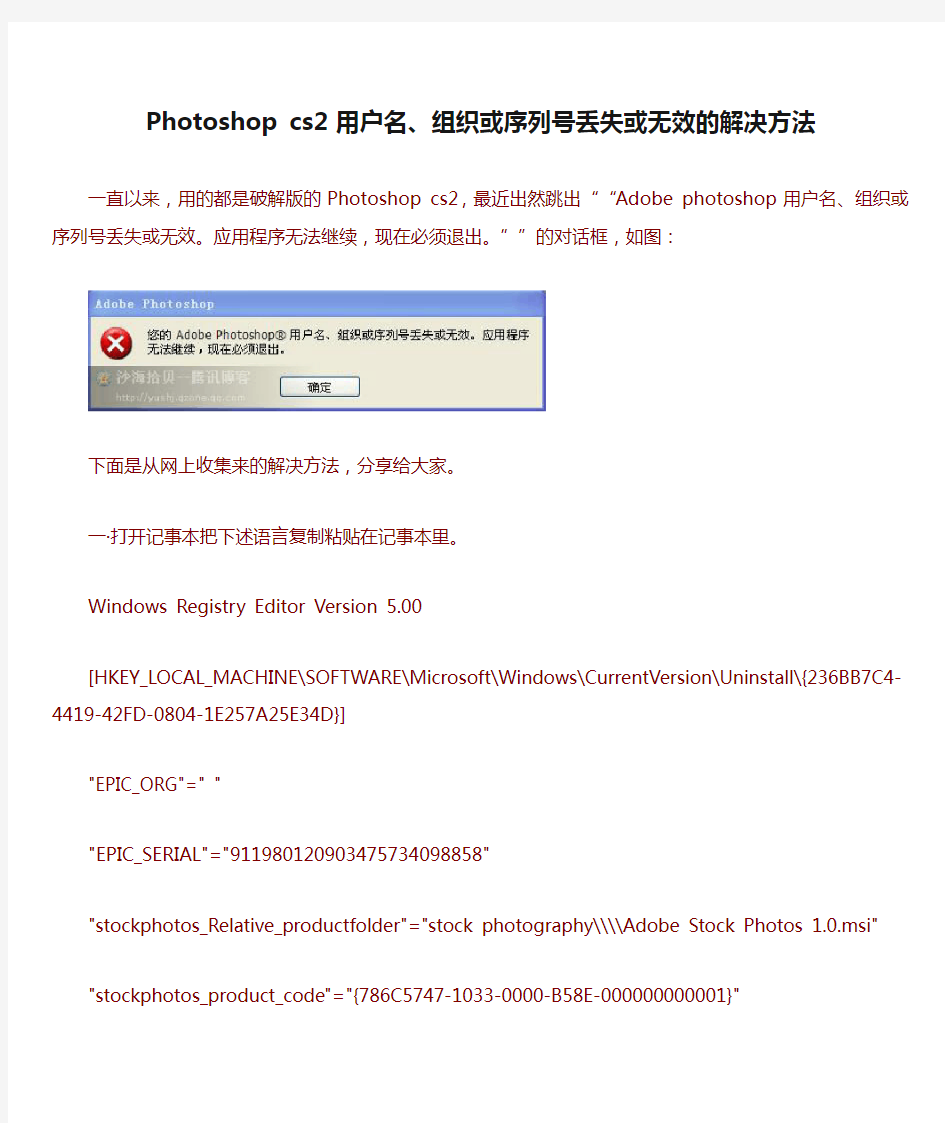
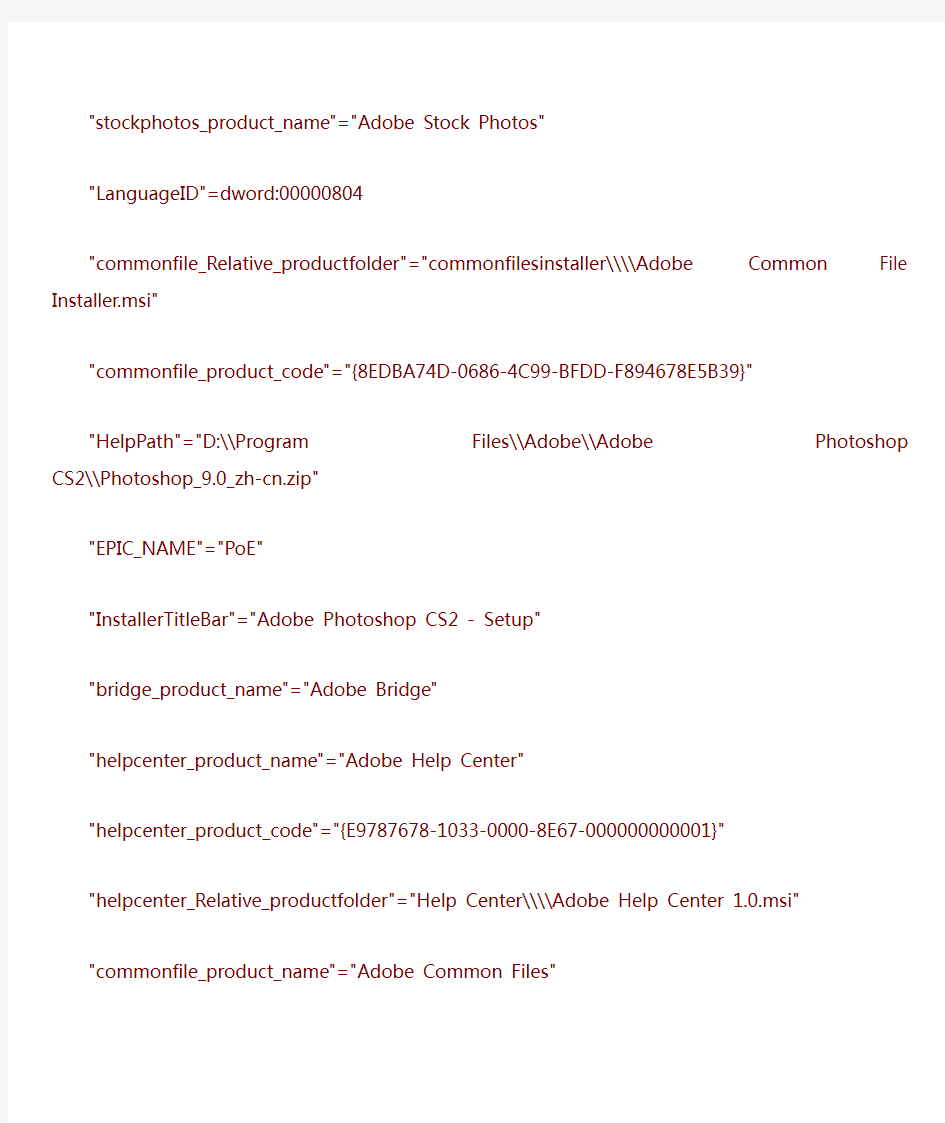
Photoshop cs2 用户名、组织或序列号丢失或无效的解决方法
一直以来,用的都是破解版的Photoshop cs2,最近出然跳出““Adobe photoshop 用户名、组织或序列号丢失或无效。应用程序无法继续,现在必须退出。””的对话框,如图:
下面是从网上收集来的解决方法,分享给大家。
一·打开记事本把下述语言复制粘贴在记事本里。
Windows Registry Editor Version 5.00
[HKEY_LOCAL_MACHINE\SOFTWARE\Microsoft\Windows\CurrentVersion\Uninstall\{236BB7C4-4419-42FD-0804-1 E257A25E34D}]
"EPIC_ORG"=" "
"EPIC_SERIAL"="911980120903475734098858"
"stockphotos_Relative_productfolder"="stock photography\\\\Adobe Stock Photos 1.0.msi"
"stockphotos_product_code"="{786C5747-1033-0000-B58E-000000000001}"
"stockphotos_product_name"="Adobe Stock Photos"
"LanguageID"=dword:00000804
"commonfile_Relative_productfolder"="commonfilesinstaller\\\\Adobe Common File Installer.msi"
"commonfile_product_code"="{8EDBA74D-0686-4C99-BFDD-F894678E5B39}"
"HelpPath"="D:\\Program Files\\Adobe\\Adobe Photoshop CS2\\Photoshop_9.0_zh-cn.zip"
"EPIC_NAME"="PoE"
"InstallerTitleBar"="Adobe Photoshop CS2 - Setup"
"bridge_product_name"="Adobe Bridge"
"helpcenter_product_name"="Adobe Help Center"
"helpcenter_product_code"="{E9787678-1033-0000-8E67-000000000001}"
"helpcenter_Relative_productfolder"="Help Center\\\\Adobe Help Center 1.0.msi"
"commonfile_product_name"="Adobe Common Files"
"TryOut"="zh_CN"
"ProductSIFFile"="PS.sif"
"epic_eula_accepted"=dword:00000001
"epic_eula_selected"=dword:0000000d
"bridge_product_code"="{B74D4E10-1033-0000-0000-000000000001}"
"bridge_Relative_productFolder"="bridge\\\\Adobe Bridge 1.0.msi" "ProductHelpIdentifier"="Photoshop"
"ProductHelpVersion"="9.0"
"SubProductList"="Adobe Bridge, Adobe Common Files, Adobe Help Center, Adobe Stock Photos"
"AuthorizedCDFPrefix"=""
"Comments"=" "
"Contact"="客户支持"
"DisplayVersion"="9.0"
"HelpLink"=hex(2):68,00,74,00,74,00,70,00,3a,00,2f,00,2f,00,77,00,77,00,77,00,\ 2e,00,61,00,64,00,6f,00,62,00,65,00,2e,00,63,00,6f,00,6d,00,2f,00,73,00,75,\ 00,70,00,70,00,6f,00,72,00,74,00,2f,00,6d,00,61,00,69,00,6e,00,2e,00,68,00,\ 74,00,6d,00,6c,00,00,00
"HelpTelephone"="1-555-555-4505"
"InstallDate"="20050926"
"InstallLocation"="C:\Program Files\Adobe\Adobe Photoshop CS2\" "InstallSource"="D:\\Program Files\ps cs2\Photoshop.exe"
"NoRemove"=dword:00000001
"Publisher"="Adobe Systems, Inc."
"Readme"=""
"Size"=""
"EstimatedSize"=dword:0009bead
"SystemComponent"=dword:00000001
"URLInfoAbout"="https://www.doczj.com/doc/aa3045566.html,/photoshop" "URLUpdateInfo"="https://www.doczj.com/doc/aa3045566.html,/photoshop"
"VersionMajor"=dword:00000009
"VersionMinor"=dword:00000000
"WindowsInstaller"=dword:00000001
"Version"=dword:09000000
"Language"=dword:00000804
"DisplayName"="Adobe Photoshop CS2"
"EPIC_REGS_TYPE"=dword:00000001
"EPIC_REGS_STATE"=dword:00000001
"EPIC_REGS_LANG"=dword:0000000d
"EPIC_REGS_COUNT"=dword:00000004
"EPIC_REGS_DATE"="2005-09-26 20:08"
二·修改中间黑色字部分的某些数值,详解看下图。
其中红线框住文字“安装目录”部分要修改成你所安装本软件的安装目录文件夹,“安装程序”也同样修改成你所安装此软件的文件夹。
三·把记事本另存为,其中文件名为:regps-cs2.reg。保存类型:所有格式。编码为:Unicode。如图:
四·然后双击这个文件,打开后点“是”就可以了。如图:
Photoshop CS5简单教程 第一章Photoshop CS的工具箱 Photoshop CS的工具分为如下几大类:选取工具、着色工具、编辑工具、路径工具、切片工具、注释、文字工具和导视工具。工具箱下部是3组控制器:色彩控制器可以改变着色色彩;蒙版控制器提供了快速进入和退出蒙版的方式;图像控制窗口能够改变桌面图像窗口的显示状态,图5-1所列是全部工具箱。 1.1 工具属性设置 Photoshop CS中每个工具都会有一个相应的工具选项 属性栏,这个属性栏出现在主菜单的下面,使用起来 十分方便,可以设置工具的参数。 大多数图像编辑工具都拥有一些共同属性, 如色彩混合模式、不透明度、动态效果、压力和笔刷 形状等。 1.1.1 色彩混合模式 色彩混合模式决定了进行图像编辑(包括绘画、擦除、 描边和填充等)时,当前选定的绘图颜色如何与图像 原有的底色进行混合,或当前层如何与下面的层进行 色彩混合。 要设置色彩混合模式,对于绘图工具而言, 可通过该工具的选项条,对于图层而言,可利用图层 控制面板。 (1)正常模式(2)溶解模式(3)背后模式(4)正片叠底模式(5)叠加模式(6)重叠模式(7)柔光模式(8)强光模式(9)颜色减淡模式(10)颜色加深模式(11)变暗模式(12)变亮模式(13)差值模式(14)排除模式(15)色度模式(16)饱和度模式(17)颜色模式 (18)亮度模式 1.1.2 设置不透明度 通过设置不透明度,可以决定底色透明程度,其取值范围是1%~100%,值越大,透明度越大。 对于工具箱中的很多种工具,在工具选项条中都有设置不透明度项,设置不同的值,作用于图像的力度不同。 此外,在图层控制面板中也有不透明度这一项,除了背景层之外的图层都能设置不同的透明度,透明度不同,叠加在各种图层上的效果也不一样,下面两图是不透明度不同时图像的效果。 1.1.3 设置流动效果 利用此功能可以绘制出由深到浅逐渐变淡的线条,该参数仅对画笔、喷枪、铅笔和橡皮擦工具有效,它的取值范围是1%~100%。 Flow值越大,由深到浅的效果越匀称,褪色效果越缓慢,但是如果画线较短或此数值较大,则无法表现褪色效果。
初学者必读 对于初学PS的朋友来说,在学习的过程中感到十分的迷茫,当看到网上好多优秀的PS作品后,总是感到无从下手,那些优秀的作品是如何制作出来的呢?其实对于初学者来说,认真的学习PS中的最基础性的操作,才是关键。借此作者总结了一些初学者常用的技术技巧与效果制作,希望初学者能够切实的到帮助。 1. 了解PS中的基本概念 1.1 PS中的基本概念 位图:位图图像在技术上称为栅格图像,它使用像素来表现图像。选择“缩放”工具,在视图中多次单击,将图像放大,可以看到图像是由一个个的像素点组成的,每个像素都具有特定的位置和颜色值。位图图像最显著的特征就是它们可以表现颜色的细腻层次。基于这一特征,位图图像被广泛用于照片处理、数字绘画等领域。 矢量图:矢量图形也称为向量图形,是根据其几何特性来描绘图像。矢量文件中的图形元素称为对象,每个对象都是一个自成一体的实体。使用“缩放”工具将图像不断放大,此时可看到矢量图形仍保持为精确、光滑的图形。 分辨率:简单讲即是电脑的图像给读者自己观看的清晰与模糊。图像尺寸与图像大小及分辩率的关系:如图像尺寸大,分辩率大,文件较大,所占内存大,电脑处理速度会慢,相反,任意一个因素减少,处理速度都会加快。
通道:很多读者对于通道概念都感到困惑不解。其实它很简单,通道代表了色彩的区域。一般来说一种基本色为一个通道,例如RGB颜色模式,R为红色,代表图像中的红色范围,G为绿色,B为蓝色。 图层:在制作一幅作品时,要使用多个图层。图层就像把一张张透明拷贝纸叠放在一起,由于拷贝纸的透明特征,使图层上没有图像的区域透出下一层的内容。 1.2 图像的色彩模式
第 1 周星期 总课题第一章PS CS5中文版操作基础总课时 4 第1-4 课时课题浏览界面;PS基本操作;图像存储 教学目标知识 目标 了解PhotoshopCS5的新界面,掌握控制面板的开启,了解新建文件时应注意在实际应用中的问题,熟练掌握存储文件的格式,了解不同文件格式的优缺点。 技能 目标 能够快速掌握存储文件的格式,提高运用PhotoshopCS5在处理图像时的工作效率,快速查找并正确应用各种浮动面板。情感 目标 让学生对该课程有个认识,并且培养学生的兴趣。 教学重点属性栏、浮动面板及各种调板的快速查找。 教学难点速掌握图像存储格式不同文件格式的优缺点及运用范围。 对学生的分析以及要解决的主要问题 本课程是学生刚接触的学科,一点基础都没有,因此,目前主要是引导学生认识本学科,认识本学科的用途,让学生对本学科产生兴趣,从而为今后的学习做好一切准备。 教学方法讲解、训练与实训式、教学形式理论和实践相结合 教学手段多媒体 教学效果 评价方式 自评、互评、师评 教学进程安排一、通过演示和介绍PS CS5界面,让学生了解将要学习的软件界面。
教学进程安排二、PhotoshopCS5的基本操作 1.控制面板的显示与隐藏 2. 新建文件 (1)名称;(2)预设;(3)分辩率;(4)色彩模式 三、图像存储。 1.位图图像格式; 2.JPEG格式; 3.PSD(PDD)格式; 4.EPS格式 5.GIF格式; 6.BMP格式 7.PICT格式等 四、图像的缩放、屏幕显示模式 五、学生按教师布置任务进行练习体会,熟悉PS的界面和基本操作。 六、教师作个别辅导,帮助学生解决他们不能解决的问题。 教学反思